Aggiunta/modifica dei frame di layout di immagine
Nella schermata di modifica dell'elemento è possibile aggiungere frame di layout di immagine a layout foto ed etichette per dischi (CD/DVD/BD). È inoltre possibile regolare le posizioni, l'ordine di visualizzazione e così via dei frame di layout di immagine.
 Nota
Nota
- Fare riferimento a "Schermata di modifica dell'elemento" per informazioni su come passare alla schermata di modifica dell'elemento.
- La modifica del layout foto viene utilizzata come esempio nelle seguenti descrizioni. Le impostazioni disponibili variano in base agli oggetti che si creano.
Aggiunta di un frame di layout di immagine
-
Nell'area delle miniature delle pagine, selezionare la pagina in cui aggiungere un frame di layout di immagine.
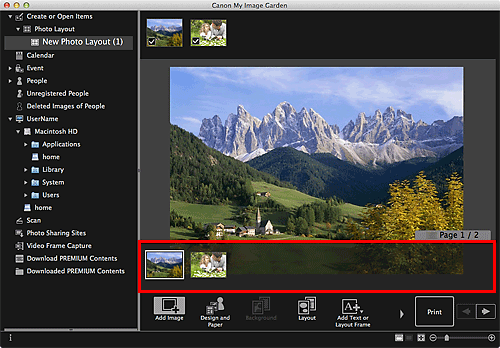
 Nota
Nota- Se l'area delle miniature della pagina non è visualizzata, fare clic sulla barra sopra i pulsanti delle operazioni.
-
Fare clic su Aggiungi frame testo o layout (Add Text or Layout Frame).
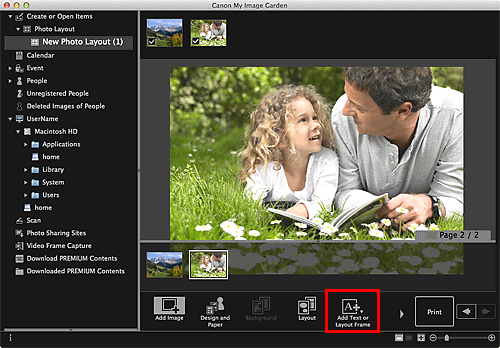
-
Selezionare Frame di layout di immagine (Image Layout Frame) dal menu visualizzato.
Il cursore si trasforma in
 (Specifica area del frame di layout di immagine).
(Specifica area del frame di layout di immagine). -
Trascinare il cursore sulla posizione di destinazione per specificare la dimensione del frame di layout di immagine.
Viene creato il frame di layout di immagine in cui è possibile inserire un'immagine.
Modifica del frame di layout di immagine
-
Nell'area delle miniature delle pagine selezionare la pagina in cui modificare un frame di layout di immagine.
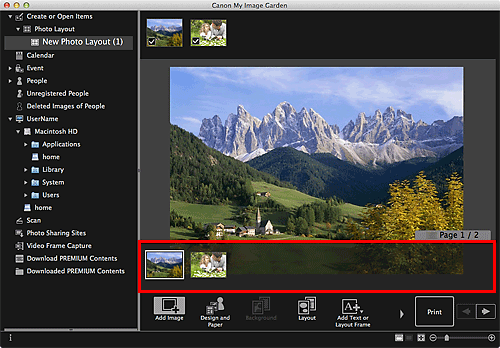
-
Spostare il cursore sull'immagine che si desidera regolare.
Se si posiziona il cursore sul frame di layout di immagine, il cursore si trasforma in
 (Sposta frame di layout di immagine). Fare clic sul frame per visualizzare la tavolozza di regolazione del frame di layout di immagine.
(Sposta frame di layout di immagine). Fare clic sul frame per visualizzare la tavolozza di regolazione del frame di layout di immagine. -
Utilizzare la tavolozza di regolazione del frame di layout di immagine per regolare l'orientamento e la posizione dell'immagine.

 (Ruota di 90°)
(Ruota di 90°)- Consente di ruotare il frame di layout di immagine di 90 gradi in senso orario con ciascun clic.
 (Ordine)
(Ordine)- Fare clic per visualizzare il menu. È possibile cambiare l'ordine di visualizzazione dei frame di layout di immagine.
 (Allinea o distribuisci)
(Allinea o distribuisci)- Fare clic per visualizzare il menu. È possibile cambiare l'allineamento/la distribuzione dei frame di layout di immagine.
 Nota
Nota- Quando è selezionata un'opzione come Allinea a sinistra (Align Left) con la casella di controllo Allinea rispetto alla pagina (Align to Page) selezionata, l'allineamento o la distribuzione viene eseguita rispetto alla pagina.
- Allinea oggetti selezionati (Align Selected Objects) è disponibile quando sono selezionate più caselle di testo o frame di layout di immagine.
 Nota
Nota- I frame di layout di immagine non possono essere aggiunti alle fototessere.
- È possibile trascinare il frame di layout di immagine per regolarne la posizione.
- È possibile trascinare i quattro angoli del frame di layout di immagine per regolarne la dimensione.
- Quando si sposta il cursore su un angolo del frame di layout di immagine, il cursore si trasforma in
 (Rotazione libera), consentendo all'utente di ruotare liberamente la casella di testo tramite trascinamento.
(Rotazione libera), consentendo all'utente di ruotare liberamente la casella di testo tramite trascinamento. - Dal menu visualizzato facendo clic tenendo premuto il tasto Ctrl su un frame di layout di immagine, è possibile tagliare, copiare o eliminare il frame di layout di immagine oppure modificare l'ordine di visualizzazione o l'allineamento/la distribuzione dei frame di layout di immagine. Il frame di layout di immagine tagliato o copiato può essere incollato dal menu visualizzato facendo clic tenendo premuto il tasto Ctrl.

